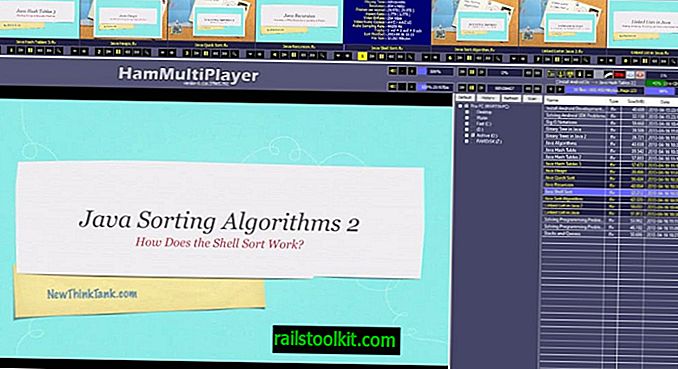Kaynak dosyaların çok açık olmaması şartıyla, Windows'ta bir video ve ses akışını birleştirmek oldukça kolaydır.
YouTube’da birkaç şey denemeye karar verdim. Biri bana video kaydetti ve konuşmayı başkası yaptı. Ağır aksanlı İngilizcemi dinlemek istemeyecektim, bu yüzden benim için bunu başkasının yapmasının en iyisi olacağını düşündüm.
Daha sonra ikisini birleştiririm ve sesli videoyu Ghacks'ın YouTube kanalına yüklerdim (evet böyle bir şey var).
Gereksinimlerim basitti: Ses dosyasını videoya eklemek için ücretsiz, kullanımı kolay bir program istedim. Bunun ötesinde bir şey bir bonus olurdu, ancak zamanın bu aşamasında gerçekten gerekli değil.
Windows'ta Video ve Sesi Birleştir
Windows aygıtlarında video ve sesi birleştirmek için pek çok program olsa da, pek çoğu kullanımı o kadar kolay değil.
Masaüstü programı için uygun bir isim olan Vidiot, denediğim ikinci programdı. Diğeri ilk başta bana çarptı ve kazaları araştırmak için değerli zaman harcamak istemediğim için, devam etmeye karar verdim (biri harika görünen VSDC Video Editor'dı).

Vidiot arayüzü oldukça basittir. Farklı video ve ses dosyaları yükleyebilirsiniz ve bunlar arayüzün alt yarısındaki zaman çizelgesinde otomatik olarak gösterilir.
Oynat düğmesini tıklatarak videoyu istediğiniz zaman önizleyebilir ve zaman çizelgelerini uygun hale getirmek için hareket ettirebilirsiniz.
Bu, video ve sesin diğer şeylerle senkronize olduğundan emin olmanızı kolaylaştırır.
Sahip olabileceğiniz tek sorun, zaman çizelgesinin bir bölümünü nasıl seçtiğinizin hemen belli olmadığıdır. Bu, bir video veya ses parçasını kesmeniz gerekirse, ses parçasının videoyla eşleşmesi için kullanışlıdır.
Tüm bilmeniz gereken önce zaman çizelgesine tıklamanız gerektiğidir. Bu başlangıç noktasıdır. Şimdi Shift tuşunu basılı tutun ve fareyi son konumuna sürükleyin.
Seçili kısmı kesebilir veya parçayı videodan çıkarmak için Sıra> işaretli bölgeleri silebilir veya işaretlenmemiş bölgeleri silebilirsiniz.
Dönüştürmeye başlamadan önce videoyu sesli olarak oynatmanızı öneririm. Videoyu sesli olarak işlemek ve yerel sisteme kaydetmek için Sıra> Render "project name" i seçin.
Videolar, kaynak video ile aynı dizine avi dosyaları olarak kaydedilir.

Uygulama, kırpma, hız değiştirme, ölçekleme, döndürme, geçiş ekleme, kırpma ve daha fazlasını içeren çeşitli kompozisyon seçeneklerini destekler.
Vidiot'un seçeneklerine en az bir kere bakmak isteyebilirsiniz. Burada, diğer tercihlerin yanı sıra fps, video genişliği veya yüksekliği veya video ölçeklendirme modu gibi başlangıç parametrelerini değiştirme seçenekleri bulabilirsiniz.
Kapanış Kelimeleri
Vidiot profesyonel bir video editörü değildir, ancak hafif işler için yeterlidir. Muhtemelen telefonu kapatmaya başladığımda ve videolara efektler ve daha iyi geçişler eklemek istediğimde başka bir program aramam gerekecek. Şimdilik olsa da, Vidiot tek ihtiyacım olan şey.
Şimdi Siz : Hangi video düzenleyiciyi önerebilirsiniz?